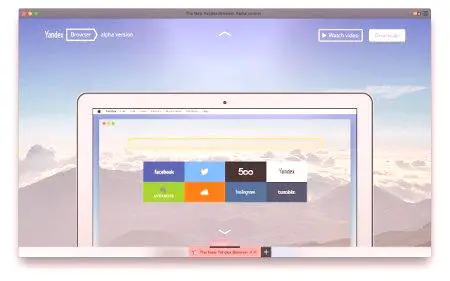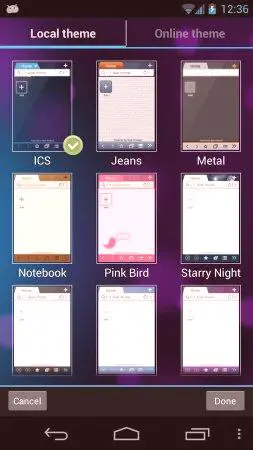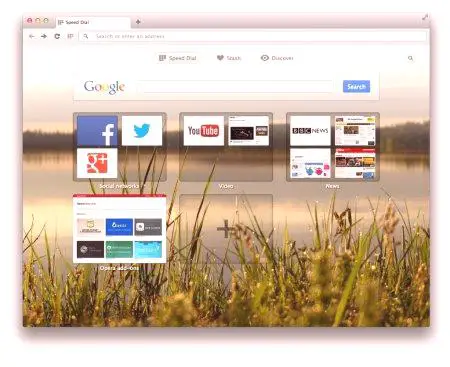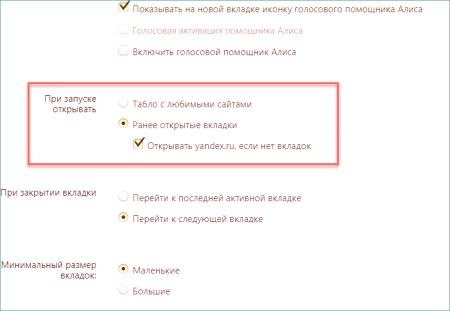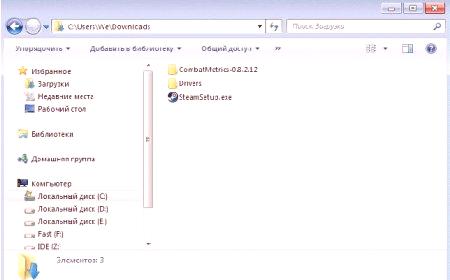Sodobna računalniška tehnologija je izostrena do velike množice uporabnikov, zato morajo biti jasni in prijetni po videzu ter imeti tudi funkcijo nastavitve videza. Konec koncev ima vsaka oseba svoje okuse in preference, in če je program namenjen pisarniškemu delu, potem vmesnik postane še bolj pomemben vidik programa, saj razpoloženje delavcev neposredno vpliva na njihovo sposobnost za delo. V tem članku bomo podrobno preučili, kako spremeniti temo "Yandex.Brauzera". Članek je priporočljiv za uporabnike operacijskega sistema Windows.
Kako spremeniti temo v "Yandex.Brauser"?
Brskalnik Yandex je nedvomno eden od vodilnih v številu prenosov med drugimi brskalniki, skrivnost pa je v tem, da je ta brskalnik zelo prilagodljiv in razumljiv skoraj vsakemu uporabniku. Da bi bil kratek, ima uporabnik vse potrebne funkcije takoj in na ploščici z modro obrobo, obstajajo pa tudi zelo zahtevni uporabniki, za katere je ta članek napisal.
Dejstvo je, da mora biti vsaka aplikacija nujno boljša od drugih, ker če ta pogoj ni izpolnjen, trg napolni konkurenta. Eden od pomembnih dejavnikov, ki vpliva na vašo lastno naklonjenost, je seveda videz, ampak kaj storiti z večmilijonsko publiko? Odgovor je eden: podati svoj okus, zato bo ta članek izpostavil temo, kako postaviti temo v "Yandex.Brauser" in druge priljubljene.brskalnikov. Začnimo očitno z Yandexom.
Navodila za spreminjanje teme:
Aktivirajte svoj Yandex.Brazer in počakajte, da se v celoti naloži v RAM in ga ne boste uporabili.Zdaj morate odpreti nov čisti zavihek, če imate brskalnik z nastavljeno začetno stranjo, nato pa samo odprite nov zavihek, po katerem boste videli blok najbolj priljubljenih 4 strani.
Poglejte: v spodnjem desnem kotu zadnje strani (če štejete od leve proti desni) bo gumb "Prilagodi zaslon", kliknite nanj. Odlično, preden odprete stran, kjer lahko nastavite ozadje brskalnika. Izberite katero koli od predloženih.Treba je omeniti, da je vsak od njih animiran, zato vam priporočamo, da onemogočite animacijo (gumb za pavzo je na samem predmetu), če imate šibek računalnik. O tem bomo govorili nekoliko nižje. Obstaja tudi pomembna točka: lahko poskusite »temo, ne da bi zapustili stran nastavitve videza brskalnika.
Kje je treba vzeti teme za »Yandex.Brauzera«?
Čeprav so teme, skupaj z brskalnikom, zelo lepe, celo animirane, se nekaterim uporabnikom ne zdi posebej všeč: preveč svetlobe, malo svetlobe. Obstaja veliko razlogov, zato so razvijalci te aplikacije naredili premikanje konja: dodali so možnost dodajanja svojih slik za ozadje nazaj v brskalnik.
V odstavku o tem, kako spremeniti temo "Yandex.Brauzera", je bilo podrobno pojasnjeno, kam naj gre, da binastavite standardno ozadje aplikacije, če pa jo pogledate, lahko vidite, da je na samem koncu standardnih tem predmet z znakom "+" - to je poseben gumb, s katerim lahko posnamete sliko iz računalnika in jo postavite v ozadje. To je zelo preprosto, vendar je treba omeniti, da mora biti format slike png ali jpeg, ker sta ti dve obliki najpogostejši. Če nekdo ni vedel, smo rekli: png-slike nimajo ozadja nazaj, zato morate skrbno izbrati, da v hrbtni strani brskalnika ni lukenj ali namesto črnih lukenj.
Tudi nekateri napredni uporabniki vzamejo teme za »Yandex.Brauser« iz spletne trgovine Chrome. Pojdite na to spletno mesto in pojdite na razdelek »Teme za brskalnik«. Morda nekatere teme ne bodo šle, kot poroča internetna trgovina, zato pozorno preberite opis tem.
Kako spremeniti temo v drugih brskalnikih?
Če želite spremeniti temo vašega drugega brskalnika, potem je ta postavka za vas, ker bomo v njej skušali spremeniti teme v najbolj priljubljenih trenutnih brskalnikih. Kako spremeniti temo v operi:
Na vrhu kliknite ikono "Menu", ki ji sledi "Videz". Odpre se stran, v kateri izberete temo "Design". Dobili boste širok izbor tem in povezave do spletne trgovine Opera, kjer so še bolj prilagodljive teme.Kako spremeniti temo v Firefoxu:
Kliknite na ikono s tremi vodoravnimi črtami v zgornjem desnem kotu. Poiščite gumb "Dodatki". Pozvani boste k vnosuSpletna trgovina, kjer obstaja poseben katalog tem za vsak okus in barvo.Kako spremeniti temo v Chromu:
Metoda je zelo podobna tisti, ki je bila v Firefoxu, zato moramo iti v postavko »Razširitev« ali v »Storitev«. Po tem morate izbrati "Spletno trgovino Chrome", veliko tem, ki jih boste zagotovo našli. Vpliv teme na delovanje računalnika
Na vrhu članka smo že povedali, da so animirane teme dokaj kontraindicirane za šibke računalnike, ker brskalnik zahteva toliko spomina, in tukaj še vedno je potreben ciklični video - to je neverjetno velik pomnilnik, tudi pri povprečnih prenosnih računalnikih tega ne priporočamo. Podobne teme obstajajo v vseh sodobnih brskalnikih, tako da, če ležite v brskalniku, morate vedeti, da ga morate najprej izklopiti.
Na koncu
Upamo, da ste po branju tega članka razumeli, kako spremeniti temo "Yandex.Brauser". Priporočamo tudi, da ustvarite lastne teme, preprosto morate naložiti sliko teme v spletno trgovino in mnogi ljudje bodo ljubitelji vašega okusa.